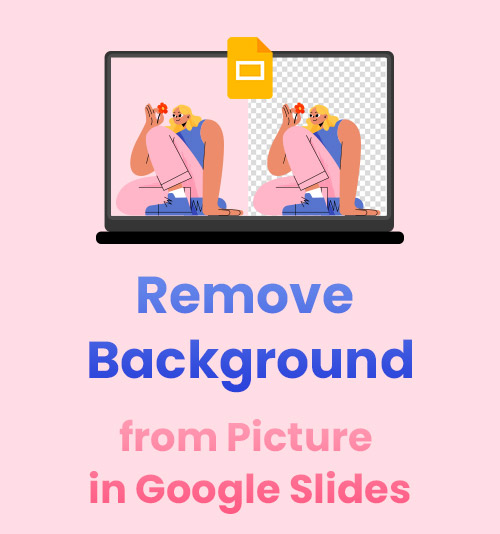
งานนำเสนอจะดูน่าเบื่อหากเต็มไปด้วยบริบท ดังนั้นเรามักจะแทรกภาพที่สดใสเพื่อทำให้งานนำเสนอเข้าใจและน่าสนใจยิ่งขึ้น ดังนั้นการนำเสนอที่สมบูรณ์แบบเราต้องเลือกรูปภาพที่เหมาะสมและแก้ไข
ตัวอย่างเช่นเราต้อง ลบพื้นหลังออกจากภาพ เพื่อป้องกันสไลด์ที่ยุ่งเหยิงและมั่นใจได้ว่าพื้นหลังของรูปภาพจะไม่บังเนื้อหา
คุณต้องถามวิธีลบพื้นหลังออกจากรูปภาพใน Google สไลด์ หากคุณใช้เพื่อสร้างงานนำเสนอ น่าเสียดายที่โปรแกรมในตัวของ Google Slides สามารถทำให้พื้นหลังของรูปภาพโปร่งใสได้เท่านั้น แต่ไม่สามารถลบพื้นหลังได้
ไม่ต้องกังวล. โพสต์นี้ยังค้นหาผู้สร้างพื้นหลังโปร่งใสที่เป็นประโยชน์อื่น ๆ
อ่านต่อเพื่อรับบทช่วยสอนโดยละเอียด!
วิธีทำให้รูปภาพโปร่งใสใน Google Slides
เมื่อเปรียบเทียบกับ PowerPoint ทั่วโลกแล้ว Google Slides ซึ่งเปิดตัวเมื่อไม่กี่ปีที่ผ่านมาได้กลายเป็นซอฟต์แวร์นำเสนอชั้นนำอื่นๆ Google Slide ชนะใจผู้คนด้วยบริการออนไลน์และฟรี
คุณได้นำเสนอบนแพลตฟอร์มนี้หรือไม่? คุณเคยประสบปัญหาบางอย่างในการทำงาน เช่น สไลด์ไม่ว่างหรือไม่? ถ้าใช่ โพสต์นี้จะให้ความช่วยเหลือคุณ
ในส่วนนี้ ฉันต้องการแสดงวิธีทำให้รูปภาพโปร่งใสใน Google Slides โปรดมากับฉัน!
- เรียกใช้ Google Slides บนเบราว์เซอร์ของคุณแล้วเลือกไปที่ Slides หากคุณอยู่ในงานนำเสนอแล้ว ให้ข้ามขั้นตอนนี้
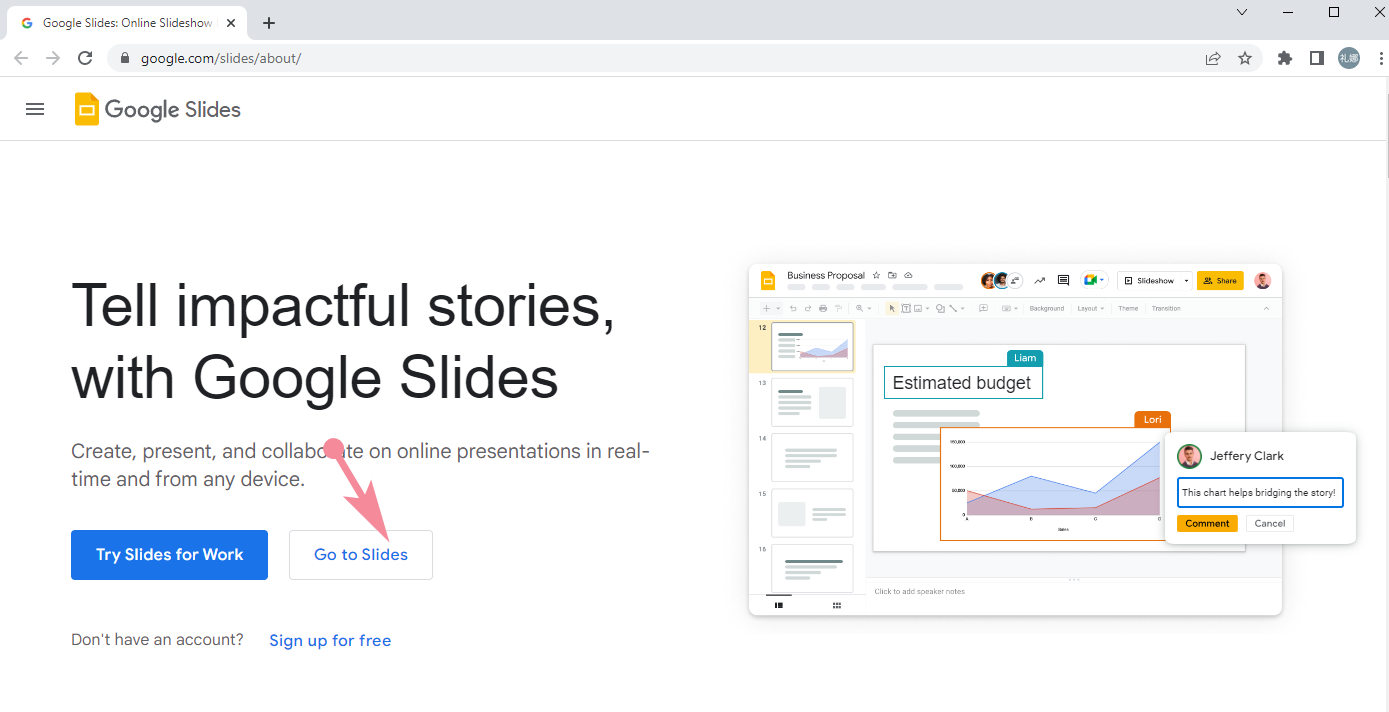
- สร้างไฟล์เปล่าและไปที่ส่วนแทรกเพื่ออัปโหลดรูปภาพที่คุณจะนำไปใช้
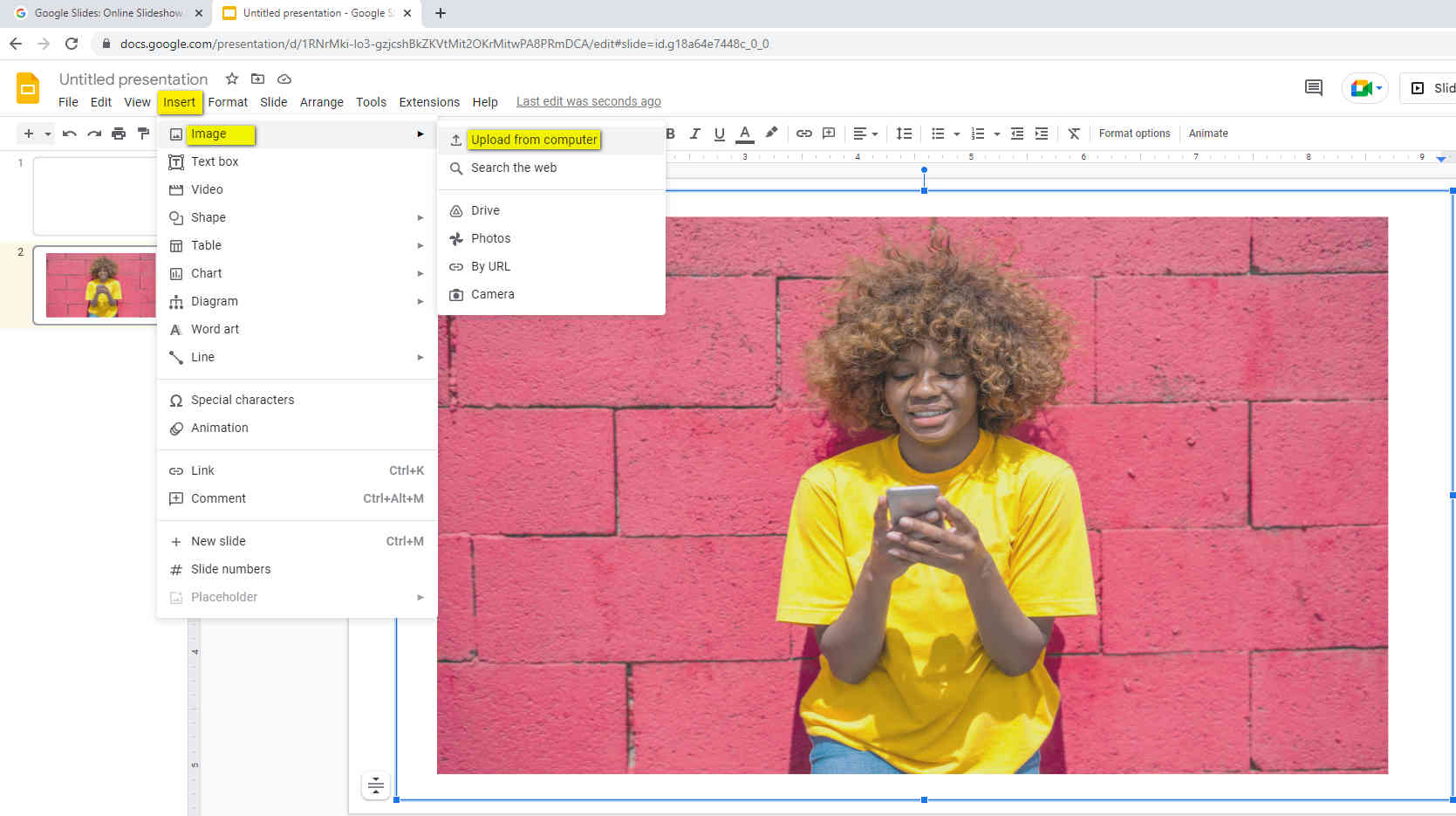
- คลิกรูปภาพแล้วเลือกตัวเลือกรูปแบบ > การปรับ > ความโปร่งใส ปัดแถบเลื่อนเพื่อปรับความโปร่งใสของรูปภาพ
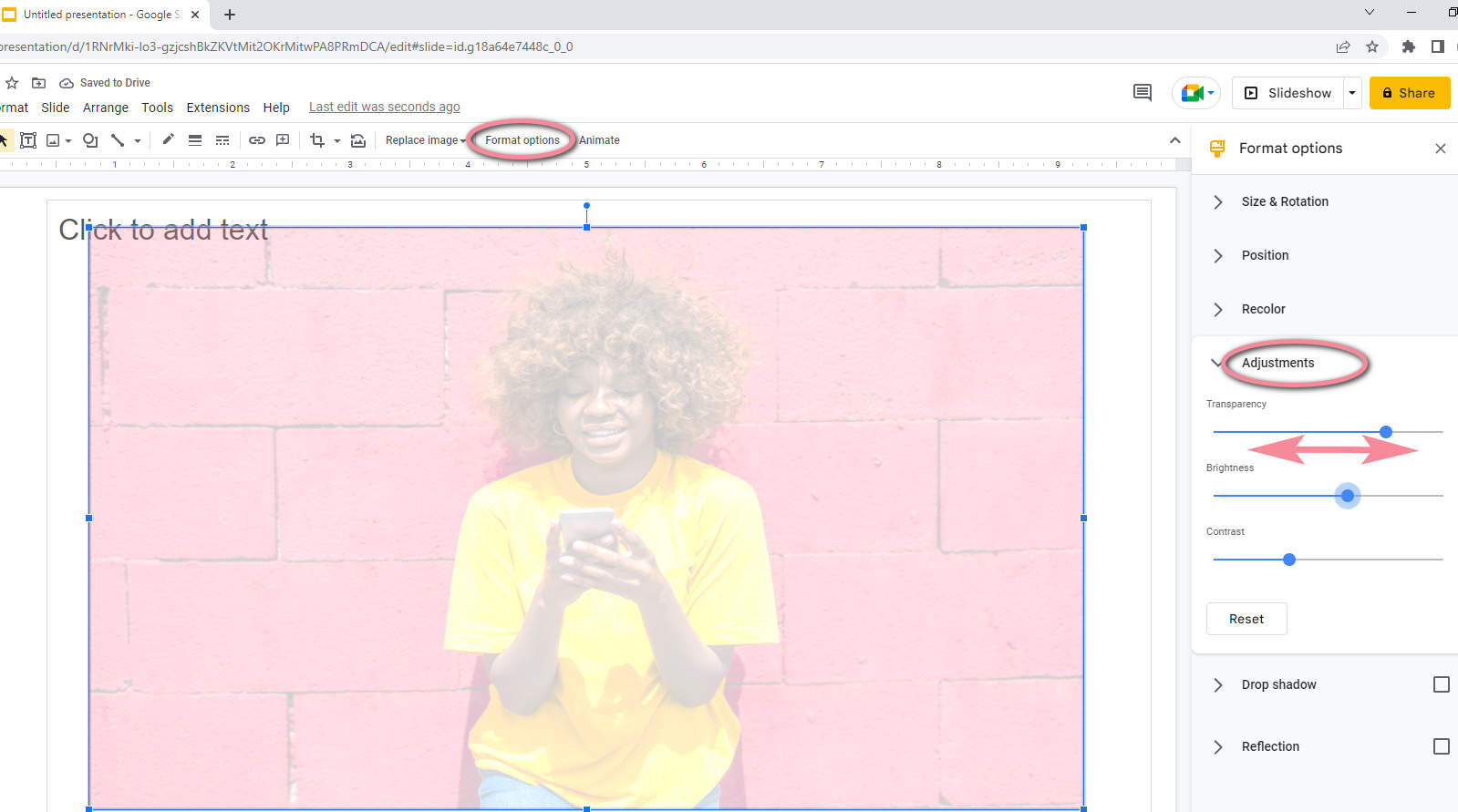
- หลังจากที่คุณพอใจกับความโปร่งใสของภาพพื้นหลังของ Google Slides แล้ว คุณสามารถดำเนินการออกแบบงานนำเสนอต่อได้
เคล็ดลับ: เมื่อคุณต้องการตั้งค่ารูปภาพเป็นพื้นหลังของสไลด์ คุณควรใช้เครื่องมือความโปร่งใสของรูปภาพพื้นหลังของ Google Slides เพื่อเบลอพื้นหลังและเน้นข้อความเนื้อหาของคุณ
วิธีลบพื้นหลังออกจากรูปภาพบนพีซี
Google Slides อนุญาตให้คุณเปลี่ยนความโปร่งใสของพื้นหลังเท่านั้น หากคุณต้องการลบพื้นหลังและคงวัตถุไว้เหมือนเดิม คุณต้องเลิกใช้ Google สไลด์และใช้โปรแกรมแก้ไขรูปภาพเฉพาะทางเพื่อลบพื้นหลังออกจากรูปภาพโดยไม่เสียค่าใช้จ่าย โพสต์นี้กำหนดเป้าหมายความต้องการของคุณและแนะนำเครื่องมือที่มีประสิทธิภาพสำหรับคุณ
1. ฟอร์เตอร์
Fotor เป็นเครื่องมือแก้ไขภาพและออกแบบกราฟิกระดับมืออาชีพที่ใช้งานง่าย ช่วยให้ช่างภาพมือสมัครเล่นและผู้ที่ชื่นชอบงานออกแบบสร้างสรรค์ผลงานของพวกเขาให้มีชีวิตขึ้นมาได้ บริการลบพื้นหลังช่วยให้เราสร้างพื้นหลังโปร่งใสได้ในคลิกเดียว
ทำตามขั้นตอนของฉัน!
- ก่อนอื่นคุณต้องดาวน์โหลด Fotor บนเดสก์ท็อปและเปิด กล่องเครื่องมือมากมายถูกจัดเรียงไว้ที่นั่น

- ตีกล่องเครื่องมือลบพื้นหลังแล้วคลิกไอคอน "+" เพื่อนำเข้ารูปภาพ
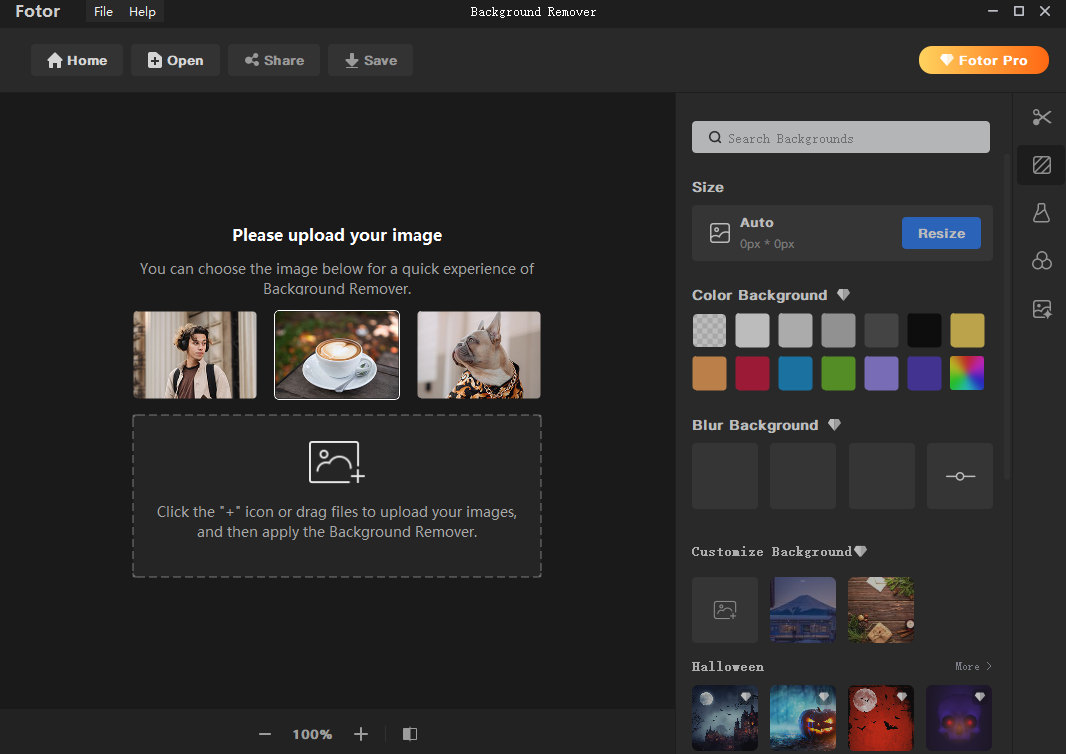
- เครื่องมือลบพื้นหลังจะลบพื้นหลังอย่างชาญฉลาด และคุณสามารถบันทึกรูปภาพที่มีพื้นหลังโปร่งใสได้
คุณจำเป็นต้องซื้อบริการระดับมืออาชีพหากคุณคิดว่าภาพที่ผ่านการประมวลผลนั้นติดป้ายกำกับด้วยลายน้ำ Fotor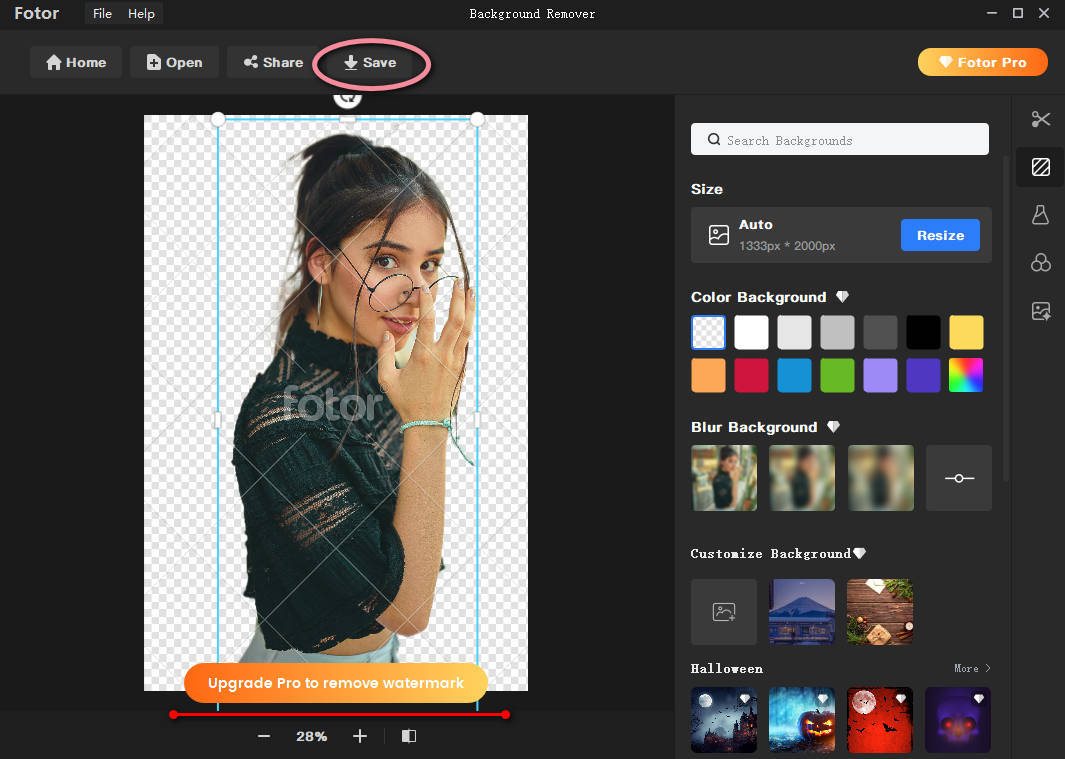
คุณเห็นภาพที่มีพื้นหลังโปร่งใสในไฟล์ของคุณใช่ไหม จากนั้น คุณสามารถแทรกคัตเอาต์นี้ลงในงานนำเสนอของคุณใน Google สไลด์
2. iMyFone MarkGo
iMyFone Markgo ช่วยให้เราสามารถลบลายน้ำที่ทำให้ตกใจบนรูปภาพและวิดีโอโดยไม่เบลอ ยิ่งกว่านั้น ประสิทธิภาพในการลบพื้นหลังออกจากภาพฟรีสมควรได้รับรางวัลของเรา
มาทดสอบ iMyFone MarkGo กันเถอะ!
- เปิดใช้ iMyFone MarkGo แล้วแตะบานหน้าต่าง ลบพื้นหลังรูปภาพ
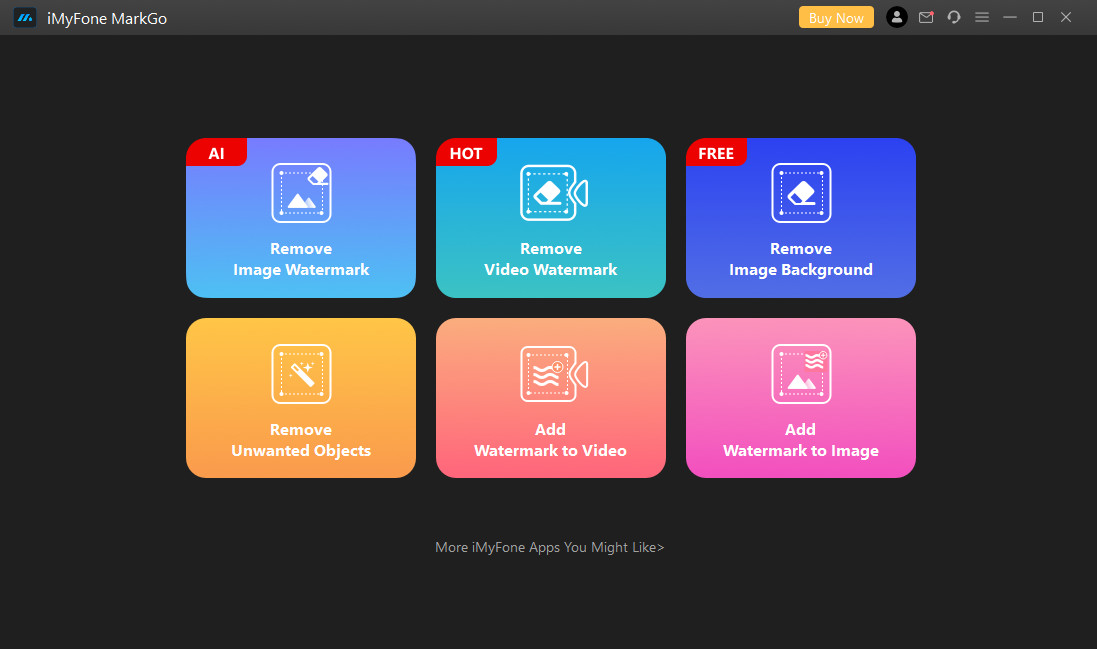
- คลิกช่องเพิ่มรูปภาพเพื่ออัปโหลดรูปภาพ แล้วเลือกฟังก์ชันลบทันที
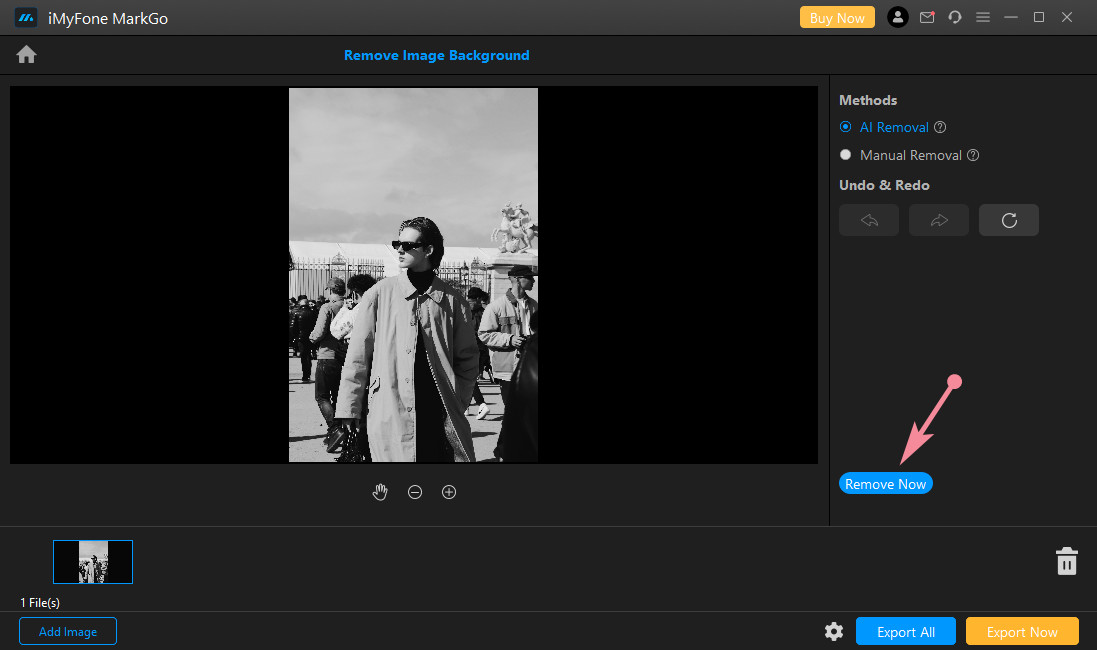
- ใช้เครื่องมือลบด้วยตนเองเพื่อลบพื้นหลังที่ไม่ต้องการ หาก iMyFone MarkGo ไม่ล้างพื้นหลัง แล้วเลือก Remove Now อีกครั้งเพื่อสร้างพื้นหลังโปร่งใสโดยไม่มีการแข่ง
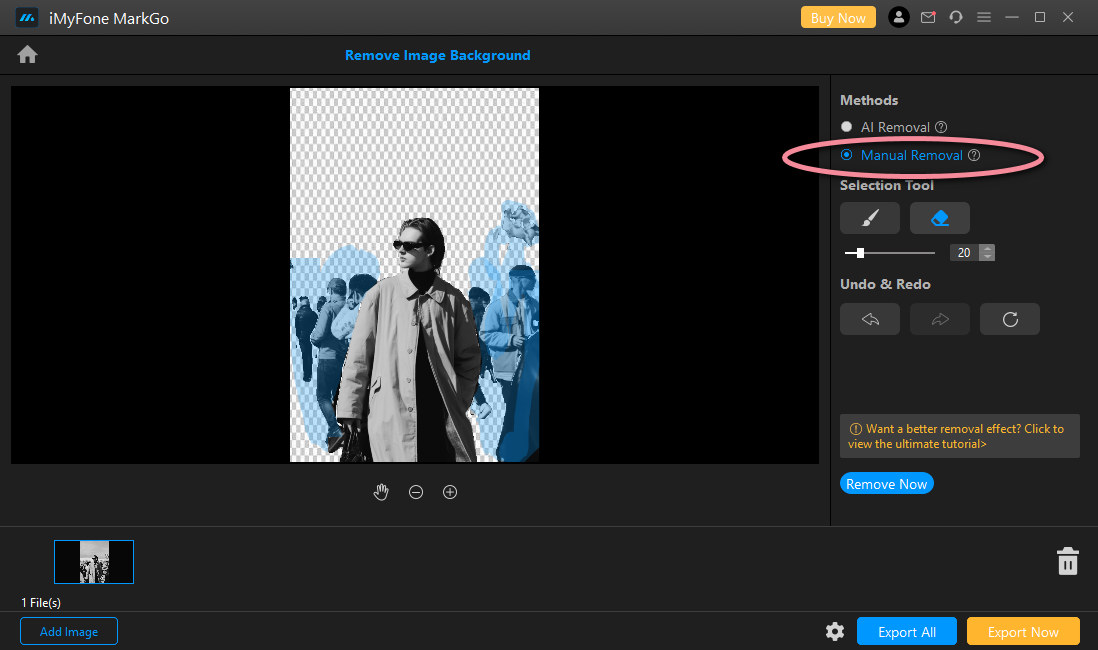
- คลิก ส่งออกทันที เพื่อบันทึกรูปภาพที่มีพื้นหลังโปร่งใส หากคุณแก้ไขรูปภาพเป็นชุดในคราวเดียว คุณต้องคลิกส่งออกทั้งหมด
ได้เวลาใช้รูปภาพโปร่งใสเพื่อสร้างงานนำเสนอที่น่าสนใจใน Google สไลด์ของคุณแล้ว
3. วิธีลบพื้นหลังออกจากรูปภาพใน Photoshop
Photoshop จะเป็นตัวเลือกแรกของคนส่วนใหญ่เนื่องจากมีชื่อเสียงไปทั่วโลก Photoshop มีฟังก์ชันมากมายในการแก้ไขรูปภาพของคุณ ซึ่งสามารถลบเฉพาะพื้นหลังได้ด้วยวิธีการต่างๆ แต่วันนี้โพสต์นี้มีแนวโน้มที่จะสอนคุณอย่างตรงไปตรงมาที่สุด
มาดูวิธีการลบพื้นหลังออกจากรูปภาพใน Photoshop ด้วยวิธีง่ายๆ กัน
- ก่อนอื่นคุณต้องเปิด Photoshop บนพีซีของคุณ จากนั้นเปิดไฟล์รูปภาพ
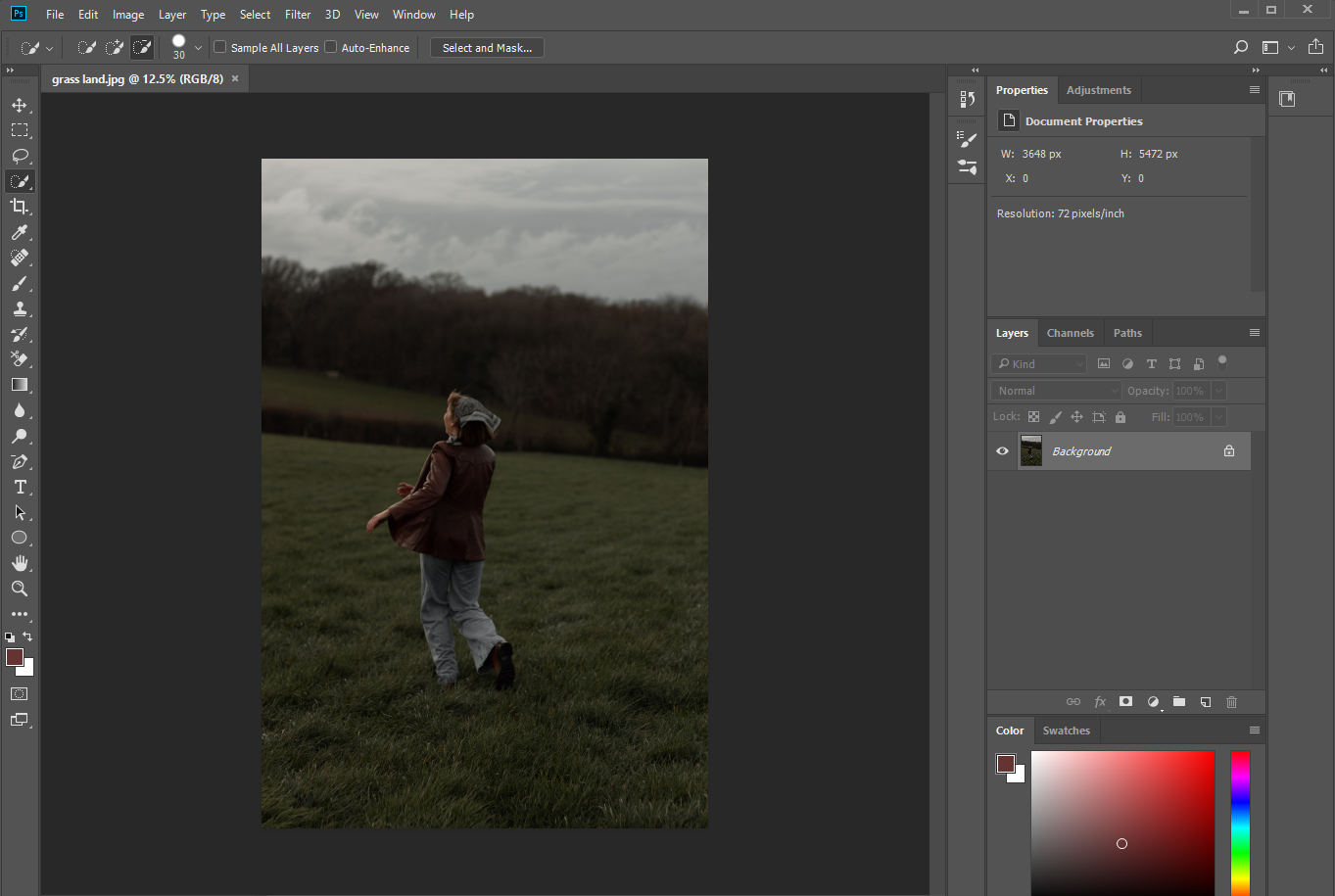
- ใช้เครื่องมือ Quick Selection Tool บนแถบฟังก์ชันด้านซ้ายเพื่อเลือกเรื่องที่คุณต้องการตัดออก
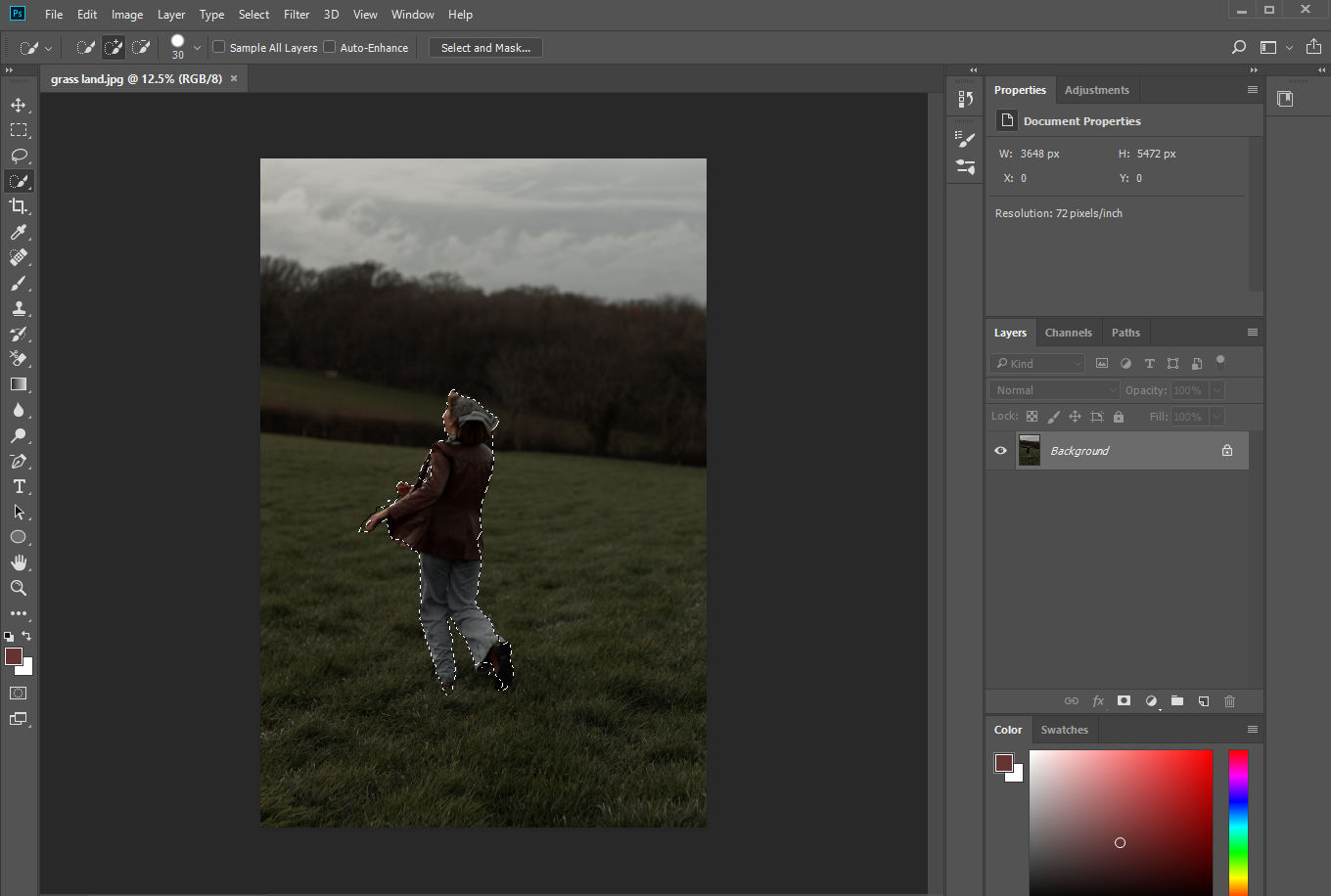
- ข้อควรระวัง: ขั้นตอนนี้สำคัญมาก! ไปที่ตัวเลือก Select > Inverse ในแถบด้านบน ตัวเลือกผกผันสามารถช่วยคุณวาดพื้นหลังที่ไม่ต้องการได้โดยตรง และคุณสามารถล้างพื้นหลังได้ในขั้นตอนถัดไป
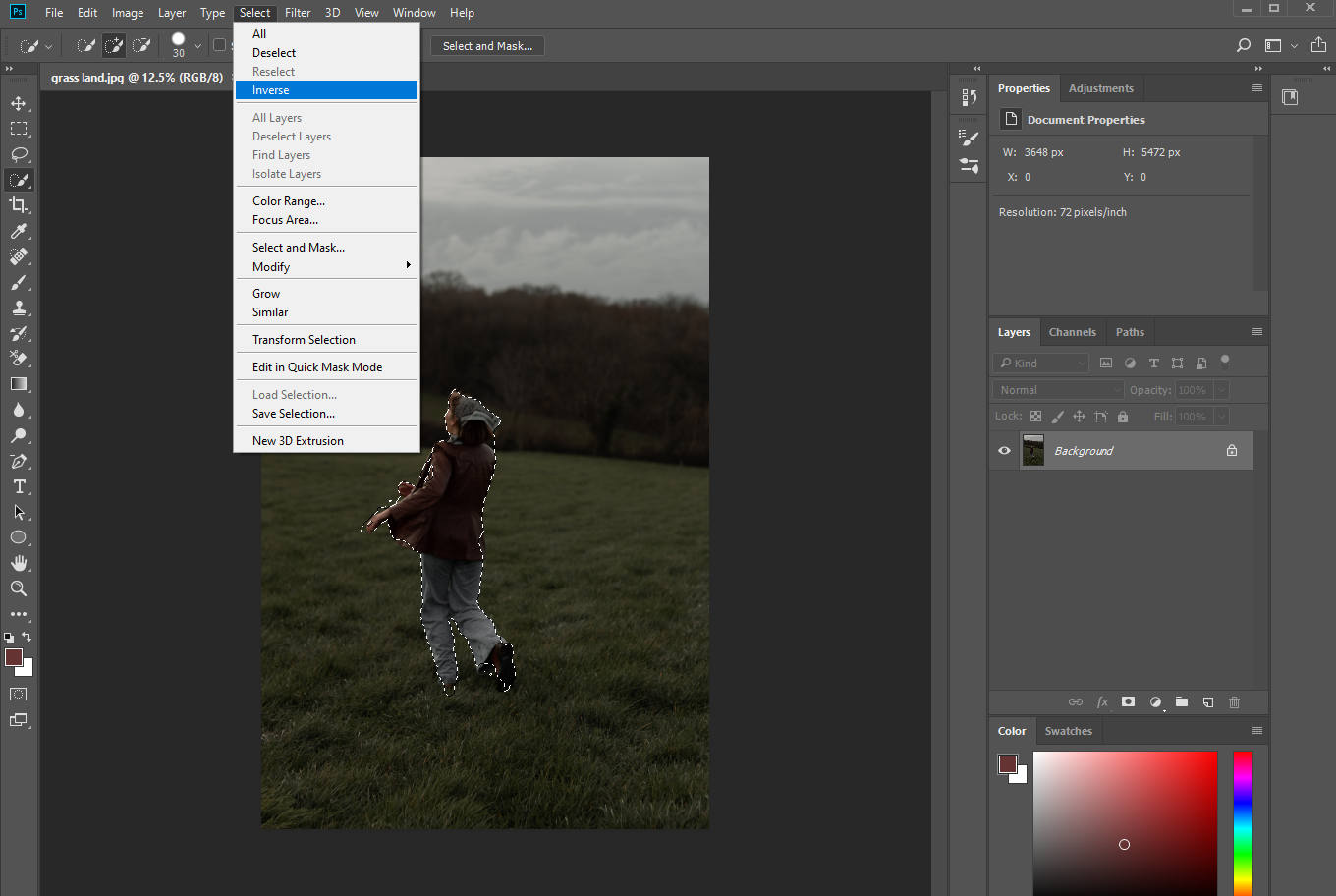
- ถัดไป ให้คลิกแม่กุญแจทางด้านขวาของเลเยอร์รูปภาพเพื่อปลดล็อก ชื่อเลเยอร์จะเปลี่ยนเป็น “เลเยอร์ 0” หากคุณไม่มีเลเยอร์อื่น
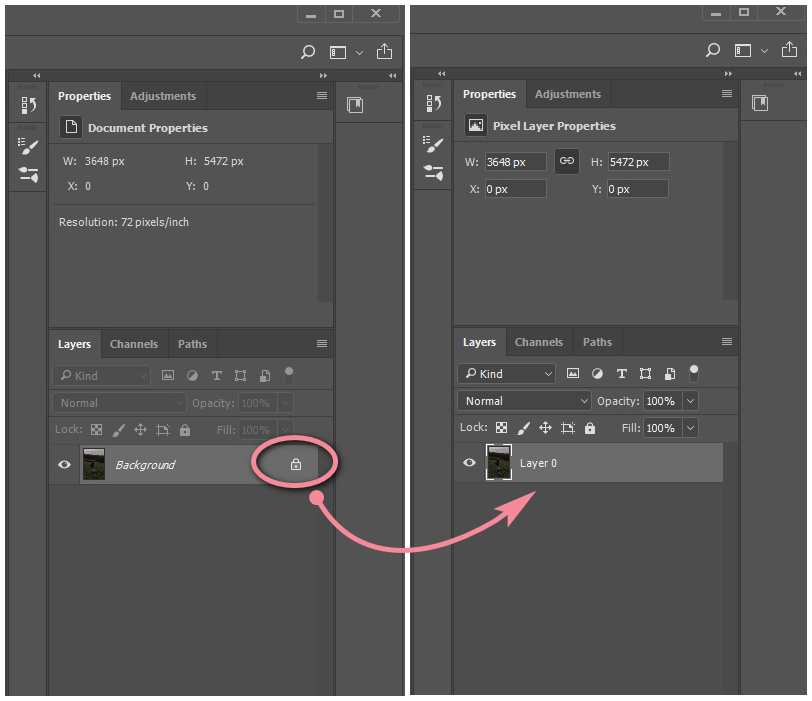
- หากต้องการลบพื้นหลัง ให้คลิกเครื่องมือยางลบ > เครื่องมือยางลบพื้นหลัง จากนั้นคุณสามารถเริ่มลบพื้นหลังได้ คุณสามารถปรับขนาดแปรงให้กว้างที่สุดเท่าที่จะเป็นไปได้เพื่อดึงพื้นหลังออกมาด้วยการแตะหลายๆ ครั้ง
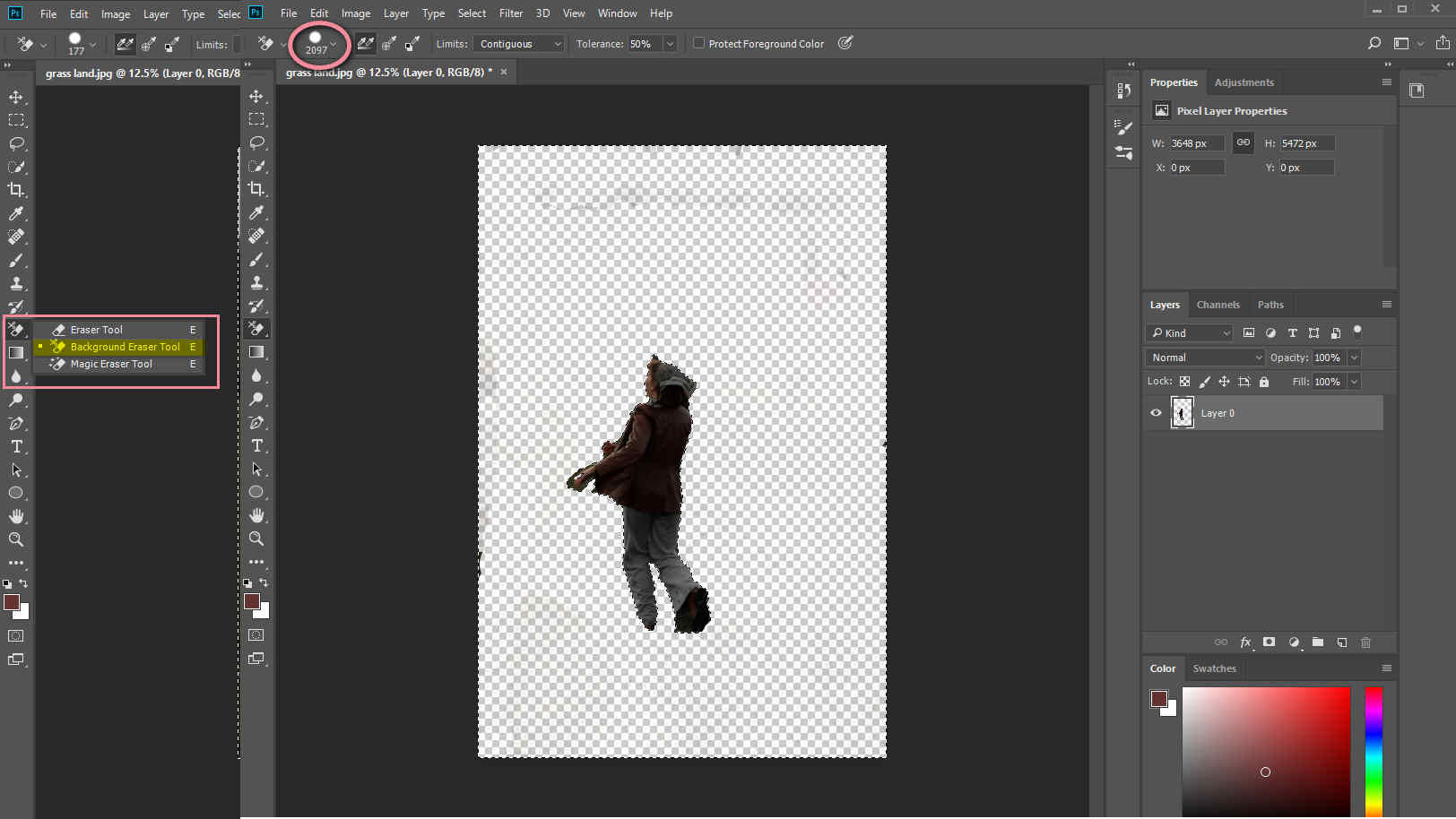
- บันทึกภาพด้วยพื้นหลังโปร่งใสหรือดำเนินการออกแบบของคุณต่อไป
Photoshop ช่วยให้คุณได้ภาพถ่ายที่ไม่มีพื้นหลัง ซึ่งเป็นจุดอ่อนของ Google Slides ตอนนี้คุณสามารถใช้ภาพพอดีเพื่อสร้างงานนำเสนอที่ยอดเยี่ยม
สรุป
โพสต์นี้จะอธิบายวิธีการลบพื้นหลังออกจากรูปภาพใน Google Slides
เราสามารถทำให้พื้นหลังโปร่งใสได้โดยการปรับความโปร่งใสของภาพพื้นหลังของ Google Slides อย่างไรก็ตาม เราพบว่าเครื่องมือนี้ตอบเฉพาะวิธีทำให้พื้นหลังโปร่งใสใน Google สไลด์เท่านั้น
ดังนั้นเราจึงหันไปใช้ตัวแก้ไขทางเลือกเพื่อช่วยลบพื้นหลังรูปภาพที่มีอยู่ในขณะที่ยังคงรักษาวัตถุหลักไว้ ในบรรดาสามทางเลือกนี้ Photoshop Adobe Remove Background Tool เป็นมืออาชีพมากที่สุด
ถึงกระนั้น ฉันชอบตัวลบพื้นหลังอีกสองตัว: Fotor และ iMyFone MarkGo เนื่องจากพวกมันขับเคลื่อนด้วย AI และสามารถตรวจจับวัตถุและลบพื้นหลังได้โดยอัตโนมัติ ความคิดของฉันอาจแตกต่างจากของคุณ ดังนั้นเลือกสิ่งที่คุณชอบ
คำถามที่พบบ่อย
วิธีทำให้พื้นหลังของรูปภาพโปร่งใสใน Google Slides
วิธีที่ง่ายที่สุดคือใช้เครื่องมือความโปร่งใสของ Google สไลด์ หลังจากแทรกรูปภาพแล้ว ให้เปิดไปที่ตัวเลือกรูปแบบ การปรับ ความโปร่งใส จากนั้นปรับความโปร่งใสเป็น 0 ในที่สุดคุณจะได้ภาพที่โปร่งใส
จะตั้งรูปภาพเป็นพื้นหลังใน Google Slides ได้อย่างไร?
1. แทรกรูปภาพบนสไลด์ของคุณ2. คลิกซ้ายที่รูปภาพแล้วไปที่ส่วนจัดเรียงในแถบเมนู3. เลือกตัวเลือกคำสั่งซื้อและส่งย้อนหลัง